Miss Hotmail? Adeegyada Iimayl ee Microsoft Outlook waa la sharaxay
Ma xasuusataa isticmaalka adeega(Hotmail) emailka Microsoft Hotmail ? Sannadihii oo dhan, Microsoft waxa ay soo bandhigtay adeegyo email-ka daruureed oo kala duwan oo ay dib-u-samaysay dhowr jeer.
Magacyada dib-u-soo-celintani waxay noqonayaan kuwo aad u jahawareersan markaad raacdo ka-guurka Microsoft ee Microsoft Hotmail , una gudubta Live Mail , iyo ugu dambeyntii abka shabakadda Outlook .
MSN Hotmail - Maxaa dhacay?
Sannadkii 1996-kii, markii adeegyada iimaylka-ku-saleysan-webeedka ay ahaayeen kuwo caan ah, Sabeer Bhatia iyo Jack Smith waxay bilaabeen adeegga shabakadda Hotmail . Adeegga iimaylka kale ee ugu weyn ee xilligaas wuxuu ahaa America Online ( AOL ).
Tani waxay ahayd mid ka mid ah adeegyada iimaylka ee ugu horreeya ee daruuraha ku salaysan ee u oggolaanaya isticmaalayaashu inay ku soo galaan Hotmail iyaga oo u maraya macmiil shabakad si buuxda u shaqaynaya oo ay ku isticmaali karaan biraawsarkooda shabakad.
Sannadkii 1997, Microsoft waxay heshay Hotmail waxayna dib ugu magacawday MSN Hotmail .
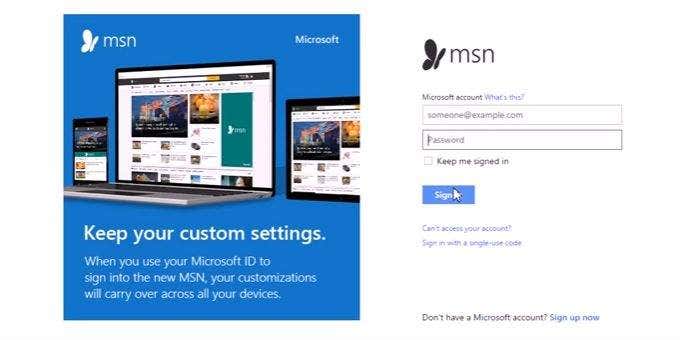
MSN Hotmail waxay urursatay saldhig isticmaale oo aad u weyn. Dabadeed, 2005, Microsoft waxay(Microsoft) dib u habayn ku samaysay dhammaan adeegga mareegaha, oo waxay dib ugu magacawday hal shay oo ku jira bixinta Windows Live . Waxaa loo tixraacay sida Windows Live Hotmail .
Kala beddelka isticmaaleyaal badan ayaa qaatay waqti. Isticmaalayaal badan ayaa ka cawday isbeddelada. Muddo sanado ah, isticmaalayaashu waxay sii wadeen raadinta Google -ka " Hotmail login" boggooda - waxay ku wareersan yihiin isbeddelka naqshadeynta ee Windows Live .
Si arrimaha looga dhigo mid aad u adag, Microsoft waxay(Microsoft) joojisay Windows Live Hotmail gabi ahaanba (oo ay la socdaan dhammaan Windows Live ) 2012.
Marka laga hadlayo soo-bandhigidda mareegaha daruuriga ah ee ku salaysan, Microsoft waxay(Microsoft) si buuxda mar kale ugu magacawday Outlook.com(Outlook.com) .
Outlook.com vs. Muuqaalka Desktop

Inta badan isticmaalayaashu (si khaldan) ugu yeeraan Outlook Online(Outlook Online) , Outlook.com waxay ahayd isku daygii ugu dambeeyay ee Microsoft ee lagu xoojinayo adeegyada iimaylka ee hoos yimaada astaanta keliya ee loo yaqaan Outlook .
Nasiib darro, tani waxay jahawareer ku noqotay isticmaalayaasha markii horeba si fiican ula qabsaday macmiilka ku salaysan desktop-ka ee Microsoft, oo hore loogu yiqiin Outlook .
Microsoft waxay(Microsoft) isku dayday inay fududayso kala-guurka iyada oo ilaalinaysa dhammaan xisaabaadka iimayllada ee kala duwan ee isticmaalayaashu isticmaaleen jiil kasta oo badeecadeeda ah, oo ay ku jiraan:
- @hotmail.com
- @live.com
- @msn.com
- @passport.com
Marka isticmaalayaasha kale ee Microsoft ay ka heli lahaayeen iimaylo dadka leh akoonnadan, waxay u maleeyeen inay sidoo kale samayn karaan akoonnada iimaylka iyaga oo wata adeeg isku mid ah. Markii ay raadiyeen bogga galitaanka Hotmail(Hotmail) ama Microsoft Live , way heli waayeen mareegahaas mar dambe.
Xitaa maanta, haddii aad ku qorto "hotmail.com" ama "live.com" biraawsarkaaga, waxaa laguu wareejin doonaa outlook.live.com , kaas oo hadda ah adeegga mareegaha Microsoft ee loo yaqaan Outlook.com .
Xafiiska 365 Webmail

Si arrimaha loo sii adkeeyo, 2011 Microsoft waxay soo saartay badeecad loo yaqaan Office 365 .
Alaabtan waxa si gaar ah loogu suuq geeyey ganacsiyada raadinaya hab fudud oo ay ku siiyaan shaqaalaha dhammaan agabka Xafiiska(Office) ay u baahan yihiin, iyada oo la raacayo qorshe fudud oo shirkad is-diiwaangelin ah.
Jahwareerka ayaa ka yimid xaqiiqda ah in 2015, Microsoft ay isku dartay alaabada xafiiska miiska iyo sidoo kale ururinta barnaamijyada webka ee hoos yimaada dallada caanka ah ee Office 365 . Barnaamijyadan shabakada waxa ka mid ahaa abka shabakadda Outlook Mail .
Haddii aad rabto inaad tagto Outlook.com oo aad iska diiwaan geliso koontada emailka ku salaysan ee Microsoft , waxaad arki doontaa isla interface macmiilka webka sida aad arki doonto haddii aad iska diiwaan geliso Xafiiska 365(Office 365) oo aad isticmaasho Appka shabakadda ee Outlook Mail

Dhab ahaantii, haddii aad ku soo gasho isla xisaabta Microsoft , waxaad arki doontaa isla sanduuqa iimaylka saxda ah.
Tani waa sababta oo ah ugu dambeyntii adeegga email-ku-saleysan ee maareynaya iimaylada soo galaya iyo kuwa baxaya waa Outlook.com , halka app-ka webka laftiisa loo yaqaan Outlook Mail, laga galo Xafiiska 365(Office 365) ama si fudud adigoo booqanaya Outlook.com.
Si kastaba ha ahaatee, URL- ka ugu dambeeya ee aad naftaada ka heli doonto waa Outlook.live.com .
Akhrinta iimaylka(Email) ka socda Akoonka Outlook.com(Outlook.com Account) ee Muuqaalka(Outlook)
Haddii aad tan oo dhan u aragto inay jahawareersan yihiin, keligaa ma tihid.
Mahadsanid, waxaa jirta hal hab oo wax walba lagu kala sooci karo, adiga oo kaliya isticmaalaya macmiilka desktop-kaaga Outlook si aad u soo jiidato dhammaan iimaylada soo gala akoonkaaga Outlook.com .
Waxaad tan ku samayn kartaa adiga oo awood u siinaya POP gelitaanka koontadaada Outlook.com , ka dibna isku xidhka macmiilka desktop-kaaga Outlook si aad u soo jiidato iimaylka adeeggaas.
Samee (Set)Outlook.com si aad u Oggolaan Xiriirinta POP(POP Connections)
Gal(Log) akoonkaaga iimaylka Outlook.com Guji (Click)summada gear-ka ee(gear icon) u dhow sawirka astaantaada si aad u geliso dejinta akoonnada. Xagga hoose ee guddiga Settings Quick(Quick) , guji View all Outlook settings .
Muranada navigation ee daaqadan soo booda, dhagsii iimaylka Sync(Sync email) . Hoos ugu dhaadhac qaybta POP iyo IMAP(POP and IMAP) .

Daaqaddan, ku hagaaji dejinta soo socota:
- U deji aaladaha iyo abka inay isticmaalaan POP(Let devices and apps use POP) ilaa Haa(Yes) .
- U ogolow apps iyo aaladaha inay tirtiraan fariimaha Outlook(Let apps and devices delete messages from Outlook) .
- Xusuusnow dejinta POP(POP setting) iyo dejinta SMT(SMT settings) .
- Guji Keydi(Save) si aad u xaqiijiso isbedelada
Hadda koontadaada Outlook.com waxaa loo habeeyey si ay ugu ogolaato macmiilka desktop-kaaga Outlook inuu ka soo jiido iimaylada akoonkaaga shabakada ku salaysan.
Habee Outlook Desktop Macmiil
Ka fur Outlook kombayutarkaga miiska
Haddii lagugu dhiirigaliyo inaad gasho akoonkaaga Microsoft , guji Advanced Options , oo dooro sanduuqa calaamadaynta ee ku xiga Aan gacanta ku dhigo akoonkayga(Let me set up my account manually) . Kadib, dhagsii badhanka Connect .

Daaqada pop-up ka, ka dooro POP liiska isku xirka.
Xusuusin (Note): Waa maxay sababta aadan u dooran Office 365 ama Outlook.com? Haddii aad sidaan sameyso, waxaad awoodi doontaa inaad akhrido iimaylada akoonkaaga Muuqaalka ee khadka tooska ah, laakiin ma awoodi doontid in macmiilkaaga iimaylka uu ka tirtiro iimaylada akoonkaas.(: Why not select Office 365 or Outlook.com? If you do this, you’ll be able to read emails from your online Outlook account, but you won’t be able to have your email client delete emails from that account.)
Ku qor erayga sirta ah ee koontadaada Outlook.com oo guji Connect .
Waxaad arki doontaa daaqad aad u baahan tahay inaad gasho POP Account Settings . Ku buuxi(Fill) goobaha POP ee labada POP iyo SMTP ee aad duubtay markii aad awood u siisay POP xagga sare.

Guji Next si aad u sii waddo Geli erayga sirta ah ee koontadaada Outlook.com
Waa inaad aragto akoon si guul leh loogu daray(Account successfully added) daaqada ogeysiinta Guji badhanka la sameeyay(Done) si aad u dhamaystirto habaynta
desktop Outlook(Outlook) wuu furmi doonaa Marka ay soo cusboonaato soo socota, waxaad arki doontaa iimayladaada Outlook.com oo imanaya sanduuqa- gelinta(Inbox) .
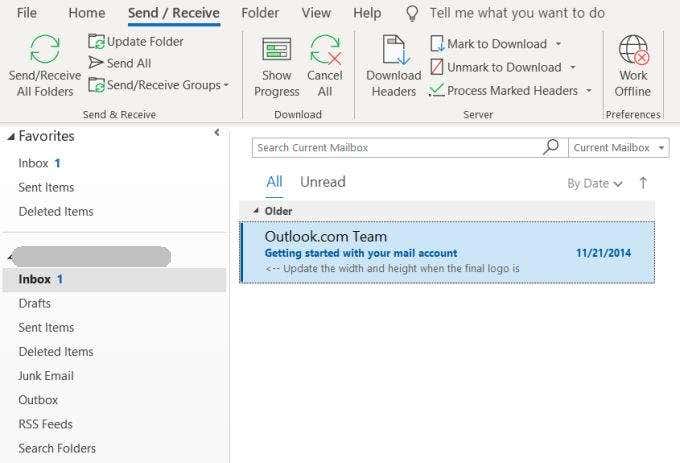
Haddii aad ogaato in sanduuqa-gelisku aanu si degdeg ah u cusboonaysiin, waxaad samayn kartaa inta jeer ee Outlook uu soo ceshado iimaylladaga si ka badan.
Si tan loo sameeyo:
- Guji liiska Faylka(File)
- Guji Ikhtiyaarada(Options)
- Daaqadda pop-up Options , guji Advanced ka dhanka bidix
- Hoos ugu dhaadhac dir oo hel(Send and receive) qaybta oo guji Send/Receive
- Sida hoos timaada Dhammaan Xisaabaadka(All Accounts) , beddel Schedule an automatic send/receive every goob kasta laga bilaabo 30 daqiiqo ilaa wakhti gaaban
U wareejinta Outlook.com
Haddii aad tahay mid ka mid ah isticmaalayaasha badan ee weli haysta cinwaanka iimaylka Hotmail.com ama Live.com , waxaad bilaabi kartaa inaad u gudubto isticmaalka ciwaanka iimaylka Outlook.com adiga oo ku daraya iimaylka loo yaqaanno akoonkaaga.
Waxaad ku dari kartaa xisaabtan cusub ee Outlook.com sida soo socota:
- Gujinaya sawirkaaga Profile oo gujinaya View Account .
- Bogga koontada, dhagsii macluumaadkaaga(Your info) .
- Guji Maaree iimaylka soo gal ama lambarka taleefanka(Manage your sign-in email or phone number) .
- Qaybta naaneysta Account(Account aliases) - ka, dhagsii ku dar email(Add email) .

Halkan, waxaad ku qori kartaa naanaysta aad jeceshahay iimaylka cusub ee Outlook.com oo guji Add alias si aad ugu darto iimaylka cusub akoonkaaga.
Si loo hubiyo in iimaylada lagu soo diro iyadoo la isticmaalayo naanaysta cusub:
- Guji(Click) astaanta Gear si aad u geliso dejinta akoonkaaga.
- Guji Ikhtiyaarada(Options) ama Arag Dhamaan Goobaha Muuqaalka(View All Outlook Settings) .
- Shaxda bidix, dooro Boostada(Mail) , dhagsii Accounts , oo dooro Xisaabaadka ku xidhan(Connected Accounts) . Haddii doorashadani aysan jirin, dooro Mail , ka dibna Isku- dubarid Email(Sync Email) .
- Raadi sanduuqa hoos u dhaca si aad u bedesho From cinwaanka oo dooro iimaylka cusub Outlook.com .

Tani waxay bedeli doontaa iimaylkaagii caadiga ahaa ee Hotmail.com ama Live.com una badali doonta ciwaanka cusub ee Outlook.com Isbeddelkan yar waxa uu dhammaystiri doonaa u haajiriddaada isla xisaabta iimaylka Microsoft ee qof kasta oo kale oo adduunka ah uu isticmaalo!
Related posts
Microsoft Outlook ma furmi doono? 10 siyaabood oo loo hagaajiyo
Sida looga Dhoofiyo Iimaylkaaga Microsoft Outlook una dhoofin lahayd CSV ama PST
Hel Xogta Iimaylka Outlook adoo isticmaalaya StatView
Sida Loogu Soo Celiyo Iimayl Gudaha Muuqaalka
Sida Si Toos ah Loogu Gudbiyo Iimaylka Muuqaalka 2019
Waa maxay Kooxaha Microsoft & Sidee u Shaqeeyaa?
Hagaaji "Ma bilaabi karo Microsoft Office Outlook" Khaladka
Sida loo tirtiro bogga Microsoft Word
Ma tirtiri karo Muuqaalka 2007 ilaa 2016 Xusuusin
Sida Looga Daro Saxiixa Muuqaalka
Ma Furi Karaan Hyperlinks gudaha Muuqaalka?
Sida Loo Sameeyo Jadwalka Fudud ee Microsoft Word
Sida Loo Abuuro Isku-dhafka Boostada ee Microsoft Word
Waa maxay Microsoft Publisher? Hagaha bilowga
Sida loo sawiro Microsoft Word
Sida loo Abuuro Maab-gaabayaasha Muuqaalka Microsoft ee iimaylka iyo Hawlaha
Farqiga u dhexeeya Microsoft Excel Online iyo Excel ee Desktop
U samee qoraha OpenOffice muuqaal oo u shaqeeyo si ka badan sida Microsoft Word
Sida loo Uninstall Kooxaha Microsoft Marka ay sii wado dib u rakibidda
U samee ama u abuur furaha-gaaban ee kiiboodhka ee Microsoft Office
